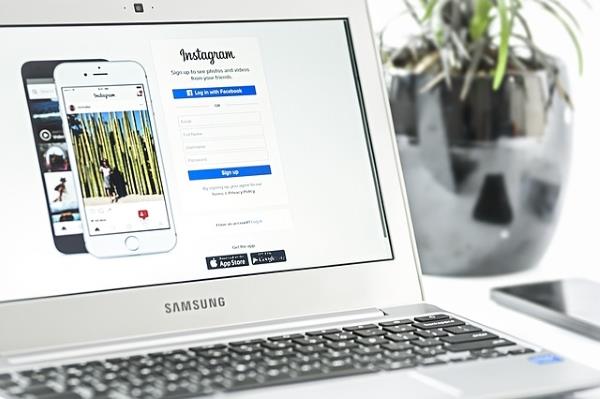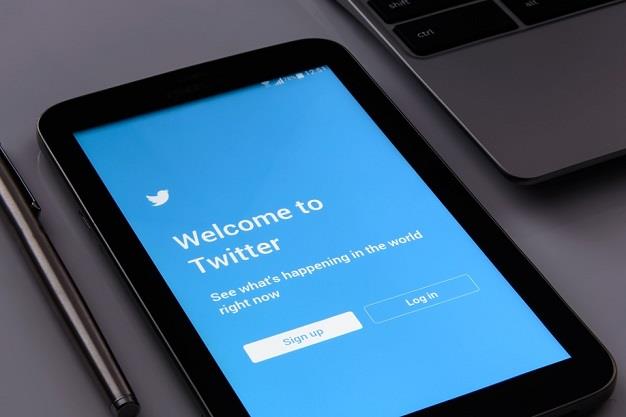Bleiben Sie gerne über die neuesten Ereignisse und Trends auf dem Laufenden? Twitter versucht, seine Nutzerbasis zu unterstützen, indem es über aktuelle Ereignisse auf der Welt informiert. Auch wenn Sie ein Fan aktueller Ereignisse sind, bedeutet das nicht immer, dass Ihnen der Abschnitt „Was passiert“ auf Ihrer Twitter-Startseite gefällt.

Auf dieser Registerkarte werden relevante Ereignisse angezeigt, die gerade stattfinden, basierend auf den Konten, denen Sie folgen. Obwohl Sie möglicherweise an einigen dieser Ereignisse interessiert sind, möchten Sie sie möglicherweise nicht sehen, sobald Sie sich bei Ihrem Konto anmelden.
Gibt es also eine Möglichkeit, sie zu entfernen? Lesen Sie weiter, um mehr zu erfahren.
So entfernen Sie den Abschnitt „Was geschieht“.
Sie denken vielleicht, dass Sie auswählen können, was Sie auf Ihrer Twitter-Startseite sehen, aber das stimmt nicht ganz. Es gibt einige Abschnitte, die Twitter automatisch einfügt, je nachdem, was Ihrer Meinung nach Ihnen gefällt, z. B. „Was passiert gerade“, in dem verschiedene Nachrichten und Ereignisse angezeigt werden, die derzeit im Trend liegen.
Möglicherweise sehen Sie diese Abschnitte oben auf Ihrer Twitter-Startseite oder als Seitenleisten. Wenn Sie nicht sicher sind, warum Ihnen ein bestimmtes Ereignis angezeigt wird, können Sie auf den Abwärtspfeil daneben klicken oder tippen, um es herauszufinden.
Glücklicherweise gibt es eine Möglichkeit, das Ereignis auszublenden, wenn Sie kein Interesse daran haben. Dies hindert Twitter jedoch möglicherweise nicht daran, Ihnen andere ähnliche Ereignisse anzuzeigen, so dass die Lösung das Problem nicht vollständig lösen wird.
Der Schlüssel dazu ist eine Chrome-Erweiterung, die alle unerwünschten Abschnitte aus Ihrem Twitter-Feed entfernt, sodass Sie sich nur auf die Tweets konzentrieren können. Die Erweiterung heißt Tweak New Twitter und Sie können sie in wenigen Sekunden installieren.

Mit dieser Erweiterung können Sie Ihr Twitter-Erlebnis individuell anpassen und die chronologische Zeitleiste verwenden, sodass Sie nur die neuesten Tweets zuerst sehen. Sie können auch alle Vorschläge von Twitter ausblenden, z. B. die Abschnitte „Wem folgen“ oder „Was passiert?“.
So entfolgen Sie einem Thema auf Twitter
Angenommen, Sie verfolgen so viele Themen auf Twitter, dass Sie einfach nicht mehr mithalten können. In diesem Fall möchten Sie vielleicht einigen von ihnen nicht mehr folgen. Befolgen Sie dazu die folgenden Schritte.
- Wählen Sie Ihr Profilbild aus.

- Tippen oder klicken Sie im sich öffnenden Menü auf „Themen“.

- Sie sehen die Liste der Themen, denen Sie folgen. Suchen Sie also das Thema, das Sie entfernen möchten, und wählen Sie „Nicht mehr folgen“.

Das ist nicht die einzige Möglichkeit, einem Thema zu entfolgen – Sie können dies auch von Ihrer Home-Timeline aus tun.
- Suchen Sie einen Tweet zu dem Thema, das Sie entfernen möchten.
- Suchen Sie oben im Tweet das Abwärtspfeilsymbol und wählen Sie es aus.
- Wählen Sie „Unfollow“ aus dem Menü.
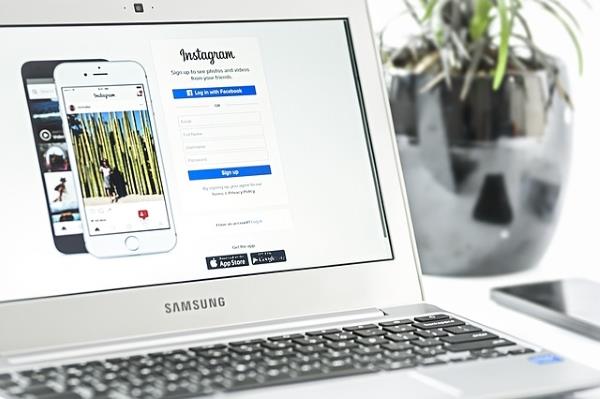
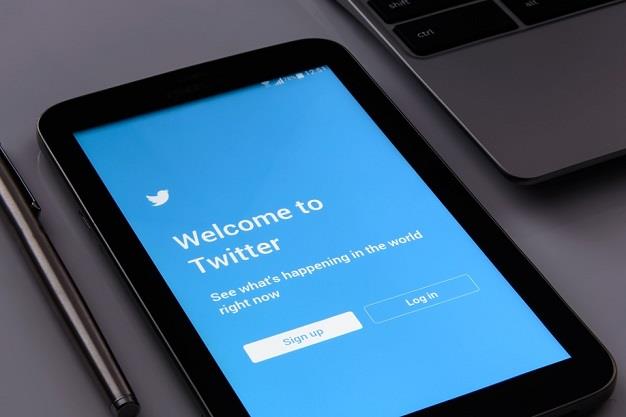
Zusätzliche FAQs
Möchten Sie noch etwas darüber wissen, wie Sie Ihr Twitter-Erlebnis anpassen können? Möglicherweise finden Sie Ihre Antwort in diesem Abschnitt mit häufig gestellten Fragen.
Wie schaltet man Trends auf Twitter aus?
Twitter zeigt Ihnen auch Trends, die Sie interessieren könnten. Sie basieren jedoch nicht immer darauf, wem Sie folgen und welche Interessen Sie ausgewählt haben. Möglicherweise handelt es sich dabei einfach um die aktuell angesagtesten Trends oder sie basieren auf Ihrem aktuellen Standort. Möglicherweise sind sie für Sie auch völlig irrelevant. Wenn Sie diese Seitenleiste deaktivieren und keine Trendvorschläge mehr sehen möchten, befolgen Sie diese Schritte.u003cbru003e• Melden Sie sich bei Ihrem Twitter-Konto an und tippen oder klicken Sie auf die Option u0022Settingsu0022.u003cbru003e• Wählen Sie die Option „Trends für Sie“.u003cbru003eu003cimg class= u0022wp-image-203543u0022 style=u0022width: 300px;u0022 src=u0022https://www.techjunkie.com/wp-content/uploads/2021/02/image0.pngu0022 alt=u0022u0022u003eu003cbru003e• Wählen Sie „Mehr anzeigen“. u0022u003cbru003eu003cimg class=u0022wp -image-203544u0022 style=u0022width: 300px;u0022 src=u0022https://www.techjunkie. com/wp-content/uploads/2021/02/image1.pngu0022 alt=u0022u0022u003eu003cbru003e• Klicken oder tippen Sie auf den Schieberegler, um die Trends zu deaktivieren. Sie werden sie nicht mehr im Feed sehen.u003cbru003eNatürlich können Sie die Erweiterung auch verwenden, um diesen Twitter-Bereich zu entfernen.u003cbru003eWenn Sie ein iOS-Gerät haben, können Sie auch versuchen, den Abschnitt „Trends“ auf diese Weise zu entfernen.u003cbru003e• Öffnen Twittern Sie auf Ihrem iPhone oder iPad.u003cbru003e• Sie sehen unten im Menü auf der linken Seite des Bildschirms ein Symbol mit drei Punkten. Tippen Sie darauf.u003cbru003e• Wählen Sie „Einstellungen u0026amp; Datenschutz 22u003eu003cbru003e• Wählen „Anzeige und Ton“ auf der Registerkarte „Allgemein“.
Wie twittert man jemanden auf Twitter?
Um jemandem auf Twitter eine Nachricht zu senden, führen Sie die folgenden Schritte aus.u003cbru003e• Öffnen Sie Ihre Home-Timeline und klicken oder tippen Sie auf das Feld zum Verfassen. Sie können einen Tweet auch starten, indem Sie in der Navigationsleiste auf die Schaltfläche „Tweet“ klicken.u003cbru003e• Geben Sie Ihren Tweet in das leere Feld ein. Wenn Sie jemanden erwähnen (z. B. twittern) möchten, geben Sie „@“ ein und beginnen Sie mit der Eingabe seines Twitter-Benutzernamens .u003cbru003e• Wenn eine Liste mit vorgeschlagenen Benutzern angezeigt wird, wählen Sie die gewünschte Person aus und posten Sie Ihren Tweet.u003cbru003eEine andere Möglichkeit besteht darin, auf einen Tweet des Twitter-Benutzers zu antworten (wenn dieser Sie bereits getwittert hat). Sie können dies tun, indem Sie das Antwortsymbol auswählen und Ihren Tweet eingeben.
Wie werde ich die Seitenleiste auf Twitter los?
Um die Seitenleiste mit Themenvorschlägen oder anderen unerwünschten Informationen von Twitter zu entfernen, verwenden Sie die empfohlene Chrome-Erweiterung „Tweak New Twitter“ aus dem vorherigen Abschnitt.
Wie entferne ich Benachrichtigungen auf Twitter?
Benachrichtigungen geben Ihnen Informationen über die Aktivität im Zusammenhang mit Ihren Tweets. Sie können sehen, wie viele „Gefällt mir“-Angaben Sie erhalten haben, wie viele neue Follower sich Ihrem Profil angeschlossen haben, wie viele Personen Sie retweetet haben und so weiter.u003cbru003eManchmal erhalten Sie jedoch möglicherweise doppelte oder automatisierte Benachrichtigungen, die Sie möglicherweise nicht für relevant halten. Um diese zu entfernen, können Sie den u0022Qualitätsfilter verwenden.u0022 So geht's.u003cbru003e• Öffnen Sie Ihr Twitter-Konto und klicken Sie auf die Zeitleiste „Benachrichtigungen“.u003cbru003e• Wählen Sie hier „Einstellungen“.u003cbru003e• Aktivieren Sie das Kontrollkästchen neben „ Qualitätsfilter“, um diese Option zu aktivieren.

Passen Sie Twitter an Ihre Bedürfnisse an
Manchmal sind Sie bei Twitter nur wegen der Tweets da und zu viele zusätzliche Abschnitte können für Sie überwältigend sein. Möchten Sie sie entfernen? Glücklicherweise können Sie dies tun – manchmal mit einer integrierten Option, die auf Twitter verfügbar ist, und manchmal durch die Installation einer Erweiterung für Ihren Browser.
Die gute Nachricht ist in jedem Fall, dass Sie unerwünschte Informationen auf Twitter entfernen und die Inhalte genießen können, für die Sie Ihr Konto erstellt haben.
Haben Sie bestimmte Sperren auf Twitter deaktiviert? Teilen Sie Ihre Gedanken im Kommentarbereich unten mit.